Sei caratteristiche del Portafoglio Apple che potresti non avere conosciuto

L'app Wallet di Apple offre un modo conveniente per recuperare tutte le tue carte fedeltà digitali, carte d'imbarco, biglietti e altro. Serve anche come sede per Apple Pay. Tuttavia, qui ci sono sei caratteristiche dell'app di Wallet di Apple di cui potresti non essere a conoscenza.
Aggiungi passaggi non supportati al portafoglio

CORRELATI: Come aggiungere qualsiasi scheda all'app Wallet per iPhone, anche se non è t Supportato da Apple
Sfortunatamente, non è possibile aggiungere ufficialmente qualsiasi cosa con un codice a barre a Apple Wallet, ma un'applicazione di terze parti consente di convertire le schede fisiche con codici a barre in quelle digitali che è possibile aggiungere ad Apple Wallet.
Si chiama Pass2U Wallet e analizza un codice a barre fisico e lo converte in un codice a barre digitale compatibile con Apple che può andare direttamente nell'app Wallet. Non funzionerà con tutti i codici a barre che digitalizzi, ma sono riuscito a farlo funzionare per una manciata di carte fedeltà che non sono ufficialmente supportate da Apple.
Riorganizza i passaggi
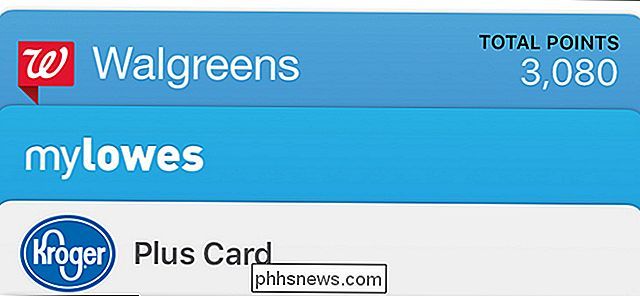
Se ci sono alcuni passaggi che usi più spesso di altri, puoi riorganizzarli nell'ordine che preferisci, in modo che i tuoi pass più usati siano rivolti verso l'alto.
Tutto quello che devi fare è toccare e tenere premuto su un passaggio. Una volta che si sposta sempre leggermente, puoi trascinarlo verso l'alto o verso il basso e posizionarlo dove vuoi. Questo è estremamente utile se hai molti passaggi e scopri che devi costantemente scorrerli per trovare quelli importanti. Questo funziona anche se vuoi cambiare rapidamente la carta di credito predefinita da utilizzare con Apple Pay: basta trascinare quello che desideri in primo piano.
Aggiorna manualmente i passaggi
Per impostazione predefinita, le informazioni visualizzate sui passaggi vengono aggiornate automaticamente se tale informazione è cambiata (quanti soldi sono rimasti sulla tua carta Starbucks, per esempio, o cambi di porta su una carta d'imbarco). Tuttavia, molte cose potrebbero impedire l'aggiornamento automatico di queste informazioni, che si tratti di un bug o di una cattiva connessione Internet.
Per aggiornare manualmente un passaggio se si sospetta che non sia aggiornato, iniziare toccando il passaggio, quindi toccando il Pulsante "i" nell'angolo in basso a destra dello schermo.
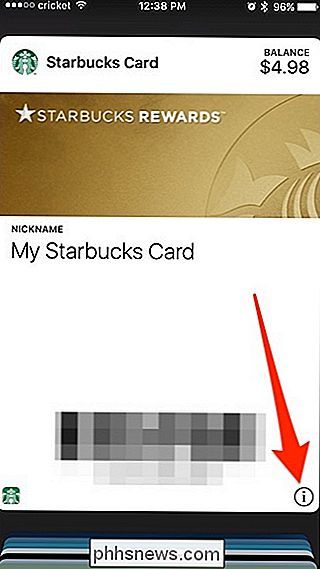
Da lì, scorri verso il basso sullo schermo per aggiornarlo, proprio come faresti in un certo numero di altre app per iPhone. Dovresti vedere apparire nuove informazioni se ce ne sono disponibili.
Condividi i pass con gli amici e la famiglia
Vuoi condividere una carta fedeltà con un altro significativo o un familiare? Puoi effettivamente condividere i passaggi nell'app Wallet.
Per farlo, apri un passaggio e tocca il pulsante "i" nell'angolo in basso a destra dello schermo. Da qui, tocca l'opzione "Condividi pass".
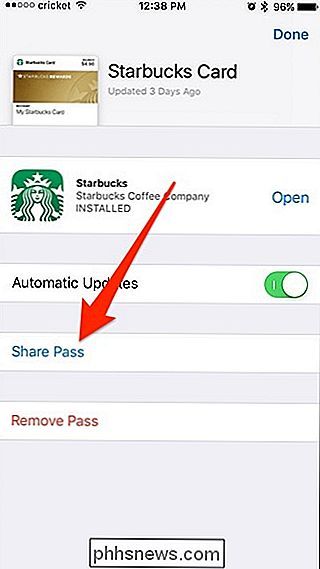
Puoi condividere un passaggio inviandolo su AirDrop, iMessage o tramite l'app Mail predefinita. Puoi anche utilizzare altre app di terze parti che supportano l'integrazione di Apple Wallet.
Apri rapidamente le app associate ai loro pass
Niente è più fastidioso dell'apertura della tua carta Starbucks nell'app Wallet, solo per scoprire che tu sei " a basso costo e ha bisogno di riempire la carta. Tuttavia, puoi almeno renderti le cose più facili aprendo rapidamente l'app associata con un solo tocco.
È quasi nascosto, ma quando apri un passaggio, un'icona di una piccola app compare in basso a sinistra angolo. Tocca l'icona per aprire l'app associata al pass. In questo caso, è l'app Starbucks.
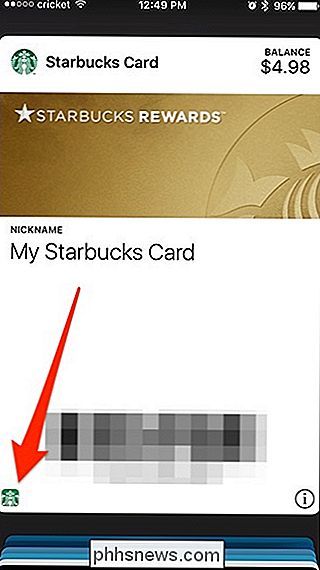
Se non hai installato l'app, ti porta invece alla pagina dell'app in App Store.
Abilita accesso rapido dallo schermo di blocco
Se usa molto il Portafoglio Apple, potresti trarre vantaggio dall'accesso rapido dalla schermata di blocco, il che rende le cose molto più facili da accedere quando sei di fretta.
Per farlo, apri l'app Impostazioni, quindi tocca l'opzione "Wallet & Apple Pay".
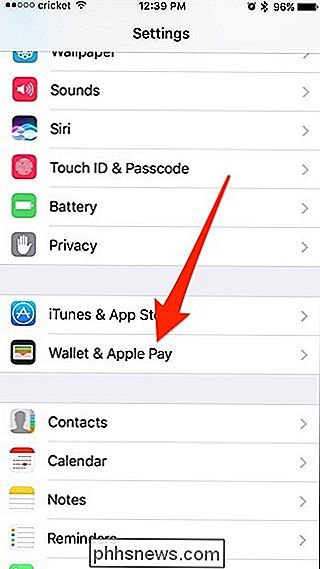
Nella schermata "Wallet & Apple Pay", abilita l'opzione "Pulsante Home doppio clic", se non è già abilitata.
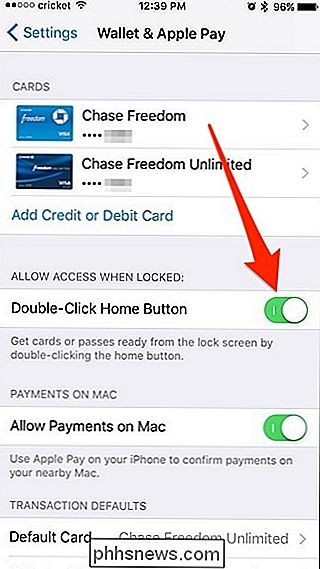
Ora, ogni volta che tiri fuori sul tuo iPhone, puoi semplicemente fare doppio clic sul pulsante Home e apparirà l'app Wallet. D'altra parte, se non utilizzi tanto Apple Wallet e lo attivi costantemente per errore, è meglio disabilitare questa funzione.

Sette siti con foto gratis che puoi utilizzare come vuoi
Le ottime foto possono davvero far apparire un sito web. Catturano l'occhio, sì, ma possono anche aiutarti a ottenere il tuo punto di vista. CORRELATO: Come sviluppare un occhio migliore per scattare buone foto Se stai costruendo un sito, potresti imparare come fare belle foto, ma a volte non è un'opzione.

Già nel 2013, NVIDIA ha rilasciato una console di gioco portatile con tecnologia Android chiamata "SHIELD". Da quel giorno, però, NVIDIA ha rilasciato una serie di prodotti diversi sotto lo stesso nome, che ha un po 'di confusione. Quindi cos'è esattamente NVIDIA SHIELD? CORRELATO: Come eseguire lo streaming di giochi con NVIDIA GameStream su qualsiasi computer, tablet o smartphone La risposta breve è che SHIELD è ora una famiglia di prodotti, progettati per giocare ai videogiochi e fare altre cose (come lo streaming video).



